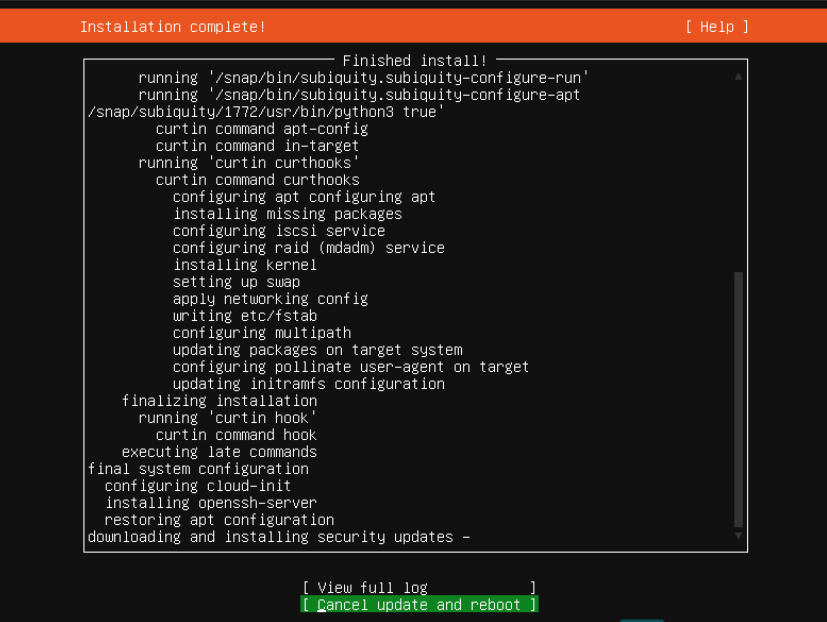前言
Ubuntu是一个Linux发行版其中的操作系统,处理出名的桌面版之外,另也有服务器版本。本教程演示Ubuntu服务器版本搭建!
Ubuntu Server下载地址:https://ubuntu.com/download/server
教程开始
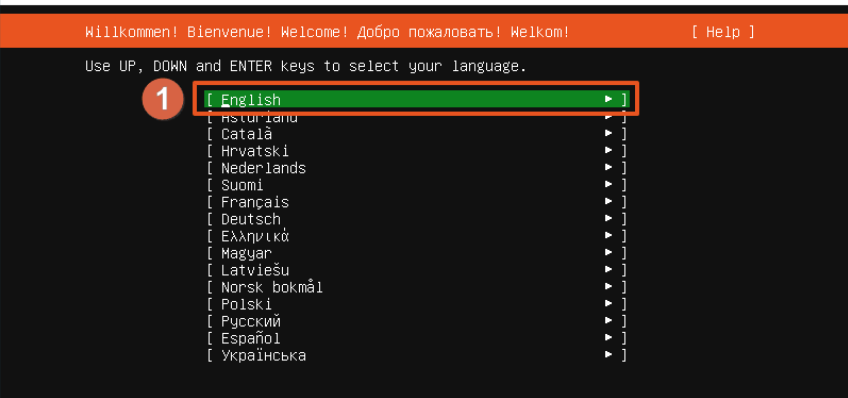
1. 这里设置Ubuntu Server的搭建的语言,这里我选择(English)
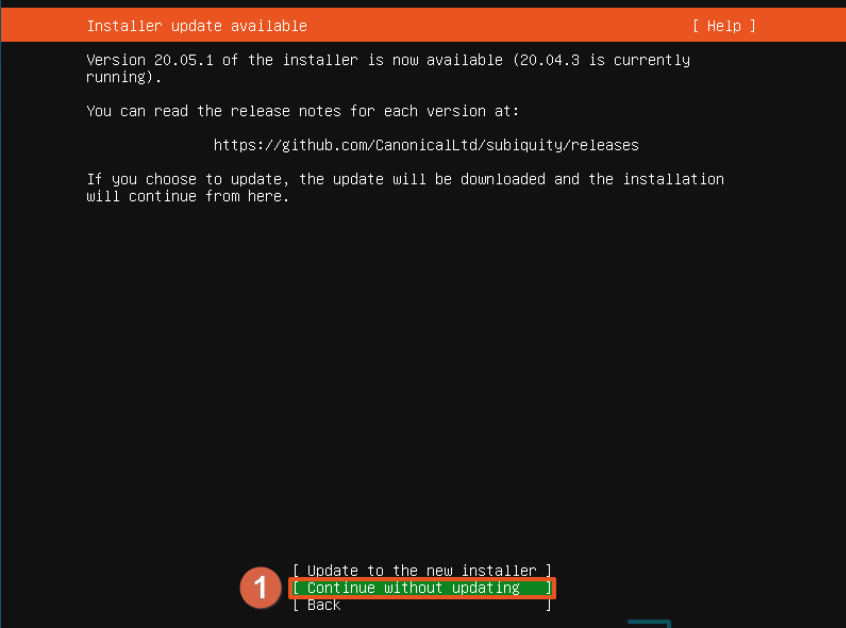
2. 这里意思是设置安装程序更新,我们不用管它。这里选择(Continue without updating)
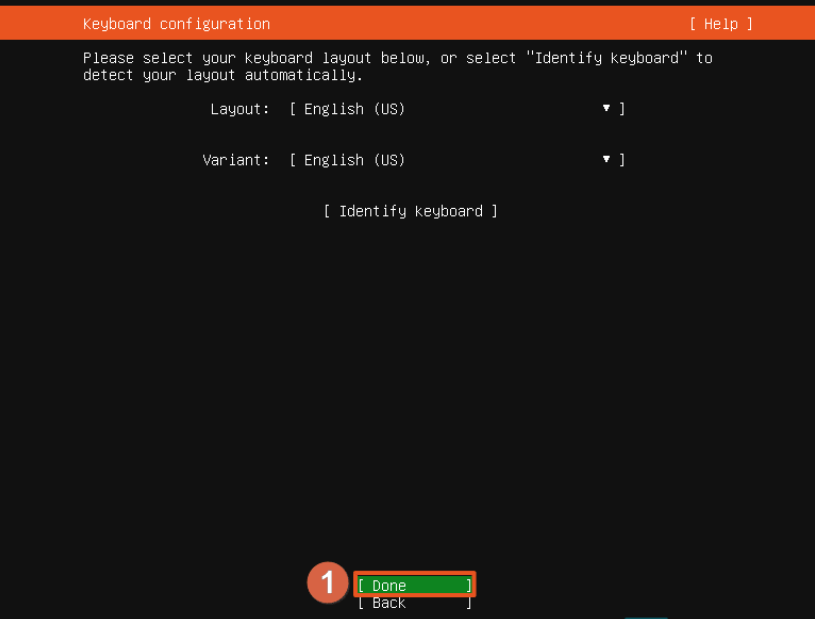
3. 这里是配置键盘布局,这里直接默认即可(Done)
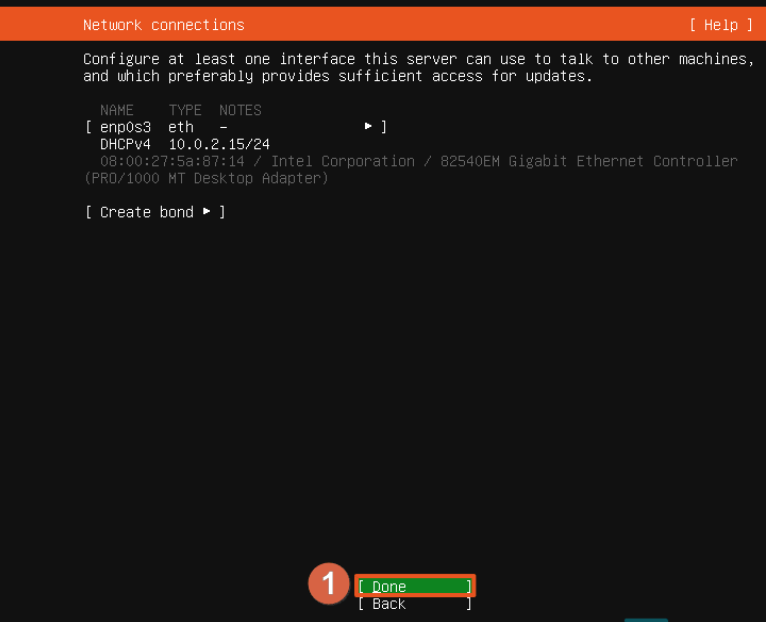
4. 这里设置网卡,这里老样子(Done)
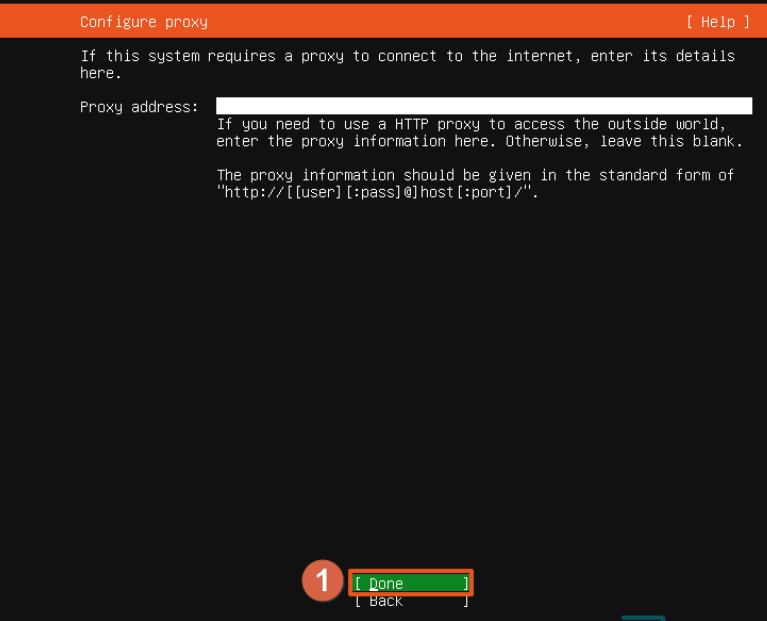
5. 这里设置代理,这里老样子(Done)
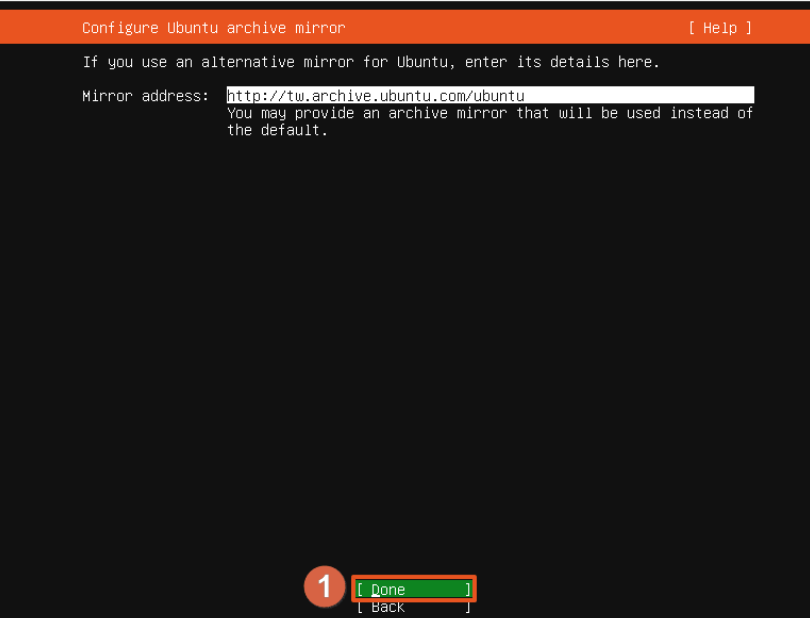
6. 这里配置Ubuntu镜像文件,这里老样子(Done)
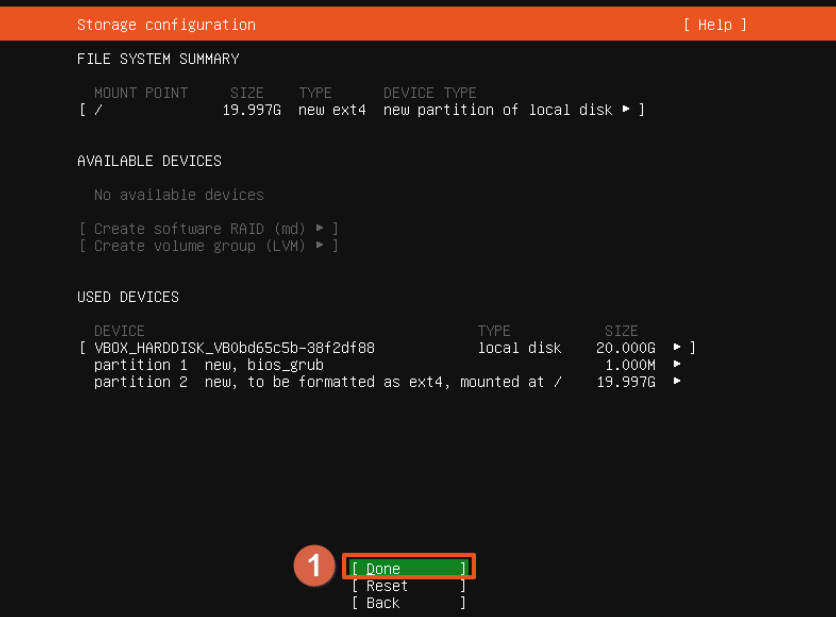
7. 这里设置储存配置文件,这里老样子(Done)
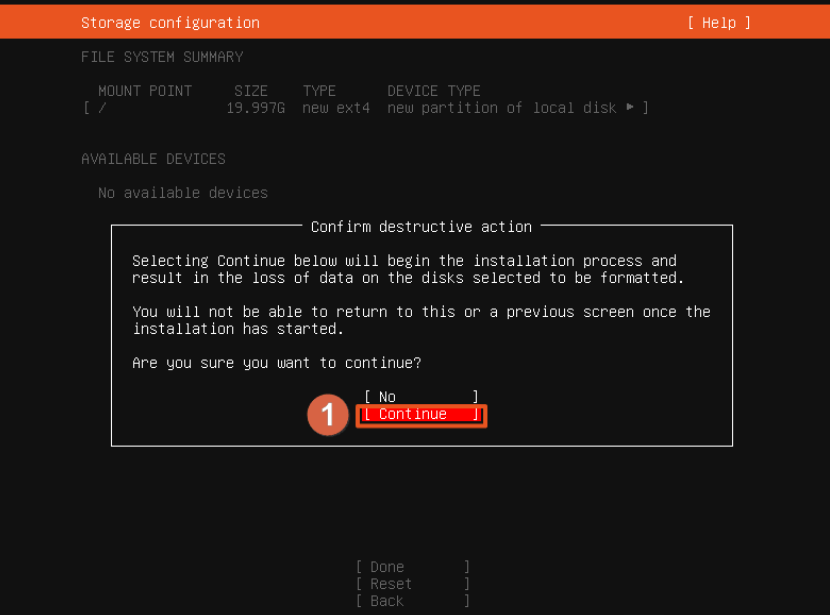
8. 这里画面为需再次确认Ubuntu系统安装所使用的IOS镜像文件,主要是说安装程式会将你选择好的分割区格式化,点选(Continue)确定格式化以继续。
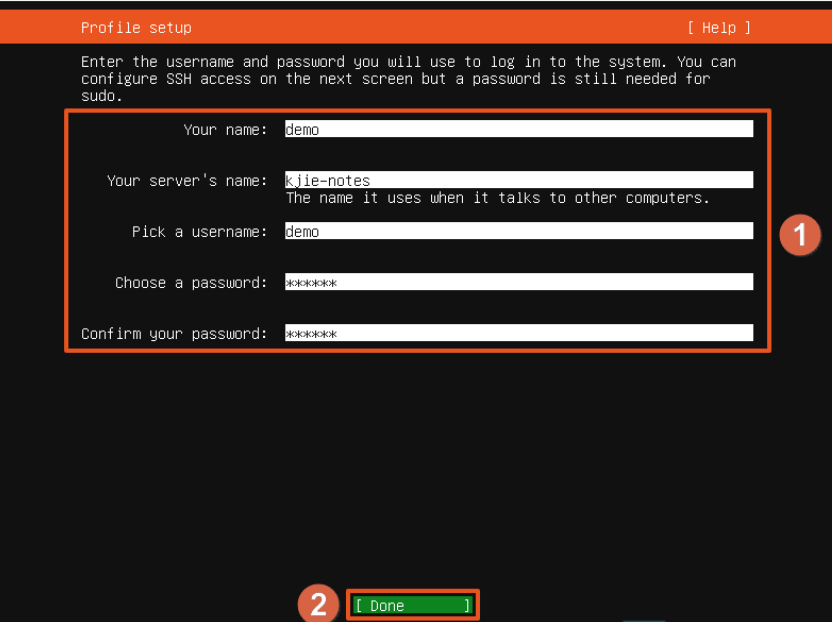
9. 这里配置操作系统的用户名和密码
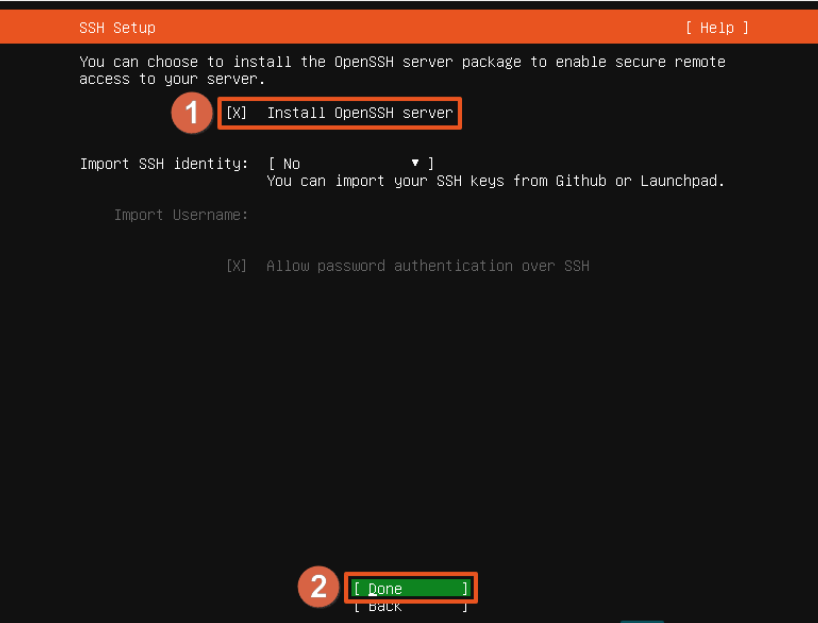
10. 这里是设置是否要安装ssh服务,一般都是需要的,所有我们这里默认安装!
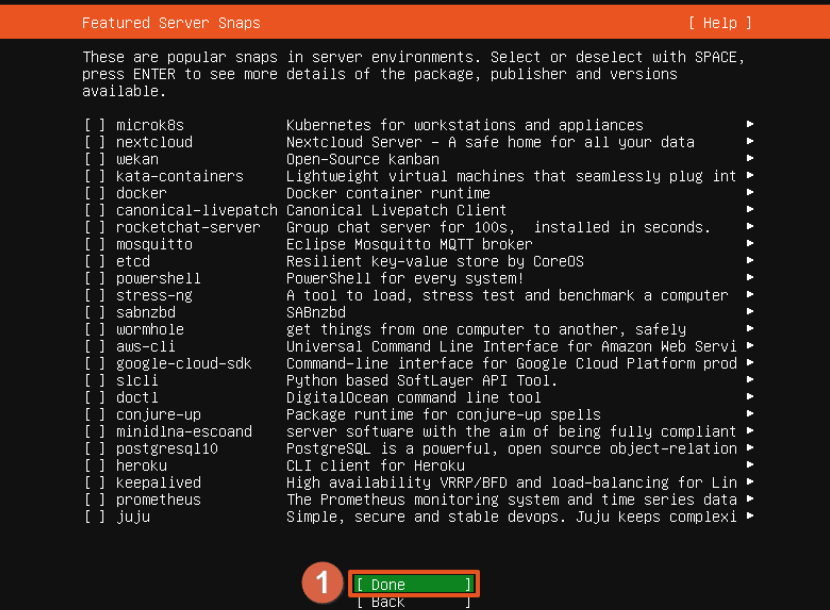
11. 看到这里就是要你选择要安装的套件,按照自己的需求进行选择,选择(Done)
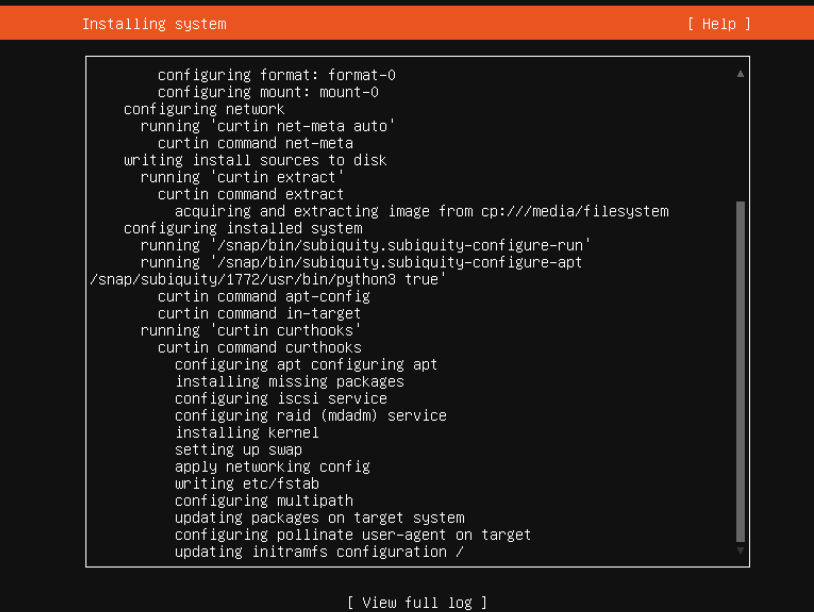
12. 可以看到安裝程式正在安裝系統。
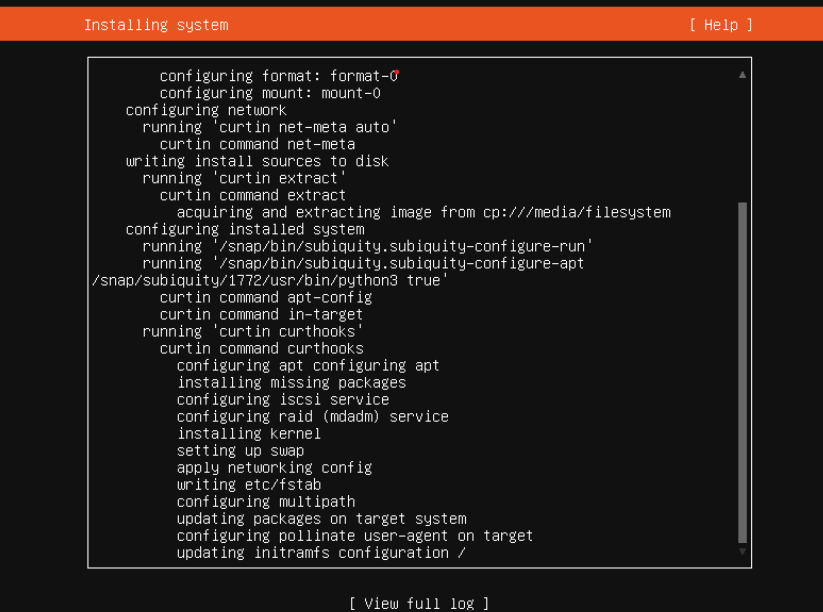
13. 安裝程式已安裝好系統,接着会直接进行系统的更新步骤,再等待一下。